Kismet实例之迷宫游戏(一)制作地图关卡
玩家进入关卡,看到第1扇门后,找到第1把钥匙将其打开;找到第2把钥匙,打开第2扇门;找到第3把钥匙,打开第3扇门;之后通过传送门,进入第2个关卡,如图所示。

step01 单击按钮,选中"mg.udk" ,如图所示。
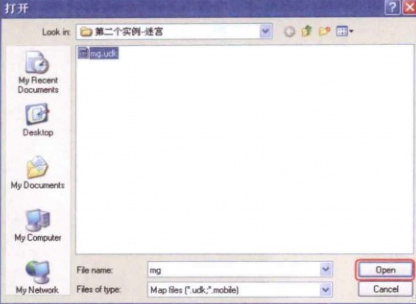
打开后系统会出现[地图检测]面板,执行[关闭]命令,如图所示。
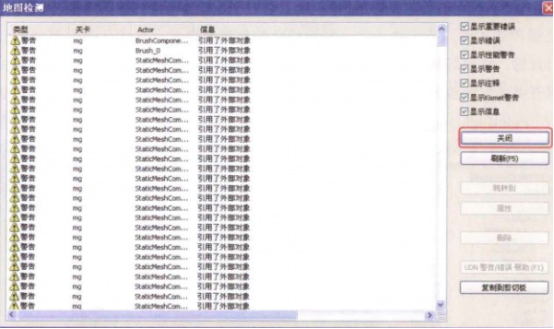
在UDK里打开了以mg命名的迷宫,如图所示。
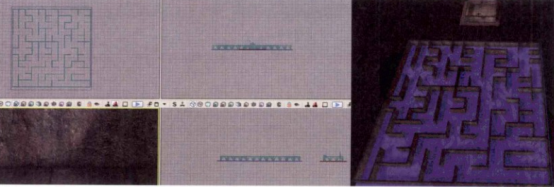
由于“mg.udk" 文件里自带了环境光,所以不用考虑添加环境灯。首先,要创建玩家出生的地点。
step02在创建玩家出生点位置单击鼠标右键,从弹出的菜单中执行[添加Actor]|[Add PlayerStart]命令,玩家的出生点就添加完毕了,如图所示。
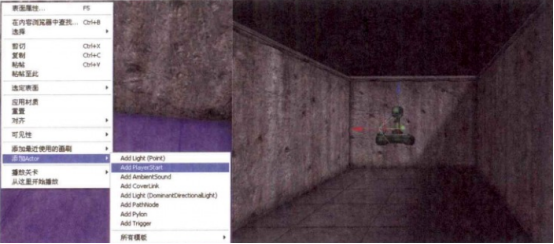
step03制作第1个关卡,即找到第1把钥匙,打开第1扇门。在制作关卡时,特别是迷宫类游戏,最好给玩家一些提示或引导, 在本关卡中,利用红色的灯来做提示,告诉玩家需要找到红色的钥匙才能打开门。当门打开后,红色灯光关闭。
由于关卡里灯光也受Kismet控制,所以灯光是可开关的。根据迷宫的平面图,将可开关的灯光放置到第1扇门的位置。单击按钮,在[Actor类别]标签中选择[Lights]|[PointLights ]|[PointLighToggleable ]选项,将可开关的灯光放置在第1扇门的上方,如图所示。
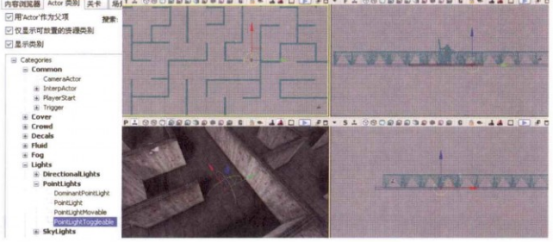
step04 单击D按钮,在顶视图中将灯光的光照范围放大。单击中按钮,在前视图中将灯光向上移动到适合的位置,如图所示。
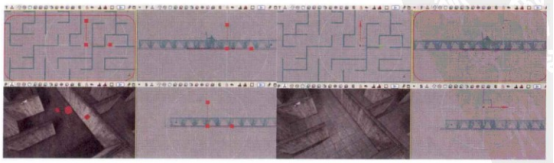
step05 选择灯光,按下键盘上的F4键,打开灯光的属性面板,选择[Light]|[Light Component]|[LightColor]选项,在弹出的[选择颜色]面板中,将颜色设置为红色,如图所示。
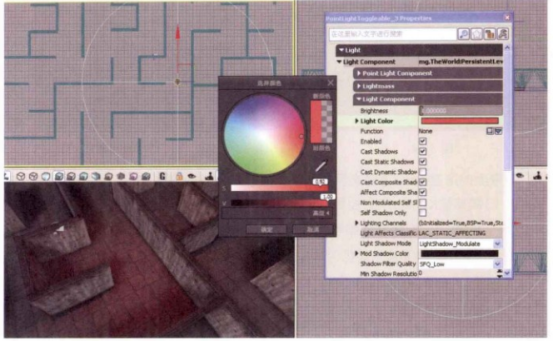
step06在迷宫里放置第l扇门。单击按钮,选中第1扇门的素材,拖动到场景中,如图所示。
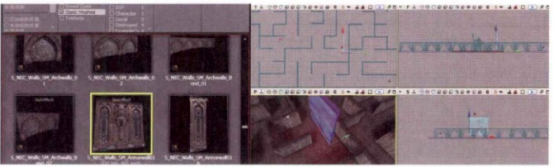
step07单击0按钮,将门旋转90°,如图(左)所示。 单击中按钮,移动门到适当的位置,如图(右)所示。
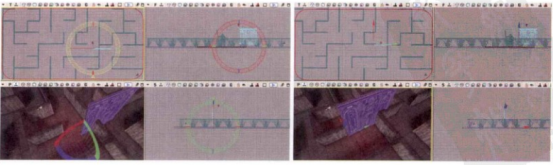
单击按钮,对门进行不等比例的缩放,缩放到合适的大小,如图(左)所示。 再单击+按钮,将门移动到适合的位置,如图(右)所示。
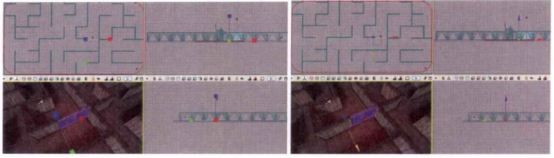
热门课程
专业讲师指导 快速摆脱技能困惑相关文章
多种教程 总有一个适合自己专业问题咨询
你担心的问题,火星帮你解答-
本文详解家装设计的重要性,并分析了选择一个专业家装设计培训学校的优势。关键词:家装设计,培训学校,设计技能。
-
本文针对游戏美术培训机构做出了深度的分析和指导,旨在帮助那些对游戏美术有兴趣的人找到理想中的培训机构.
-
本文详尽介绍了UE5模拟仿真培训,图解其应用场景,技能要求,如何快速入门等问题,让你快速理解并掌握UE5模拟仿真培训。
-
本文讨论了火星上不同的3DMax培训学校及其独特优势,帮助对3DMax技术感兴趣的个体有更全面的了解和选择。火星时代教育也是其中一员。
-
详细介绍了影视剪辑的重要性,以及选取一所优质的影视剪辑培训班可以帮助你提升技能,实现你的职业目标。
-
探索火星UI设计就业班的特色和优势,领略设计的魅力,了解UI设计师行业的未来发展趋势。本文详细了解火星UI设计就业班的运作,带......

 火星网校
火星网校















